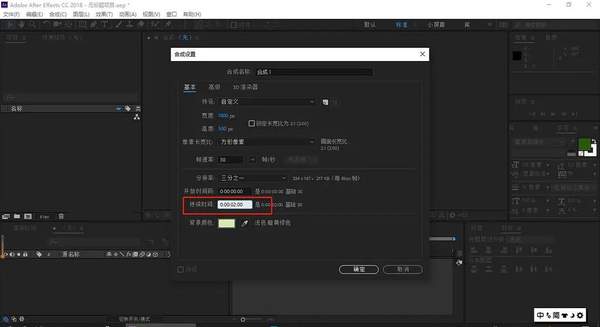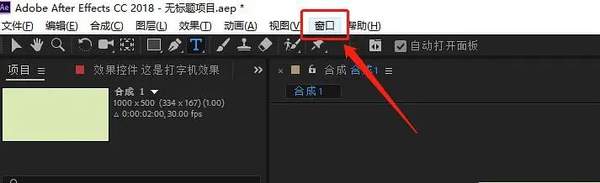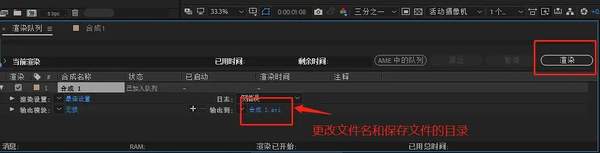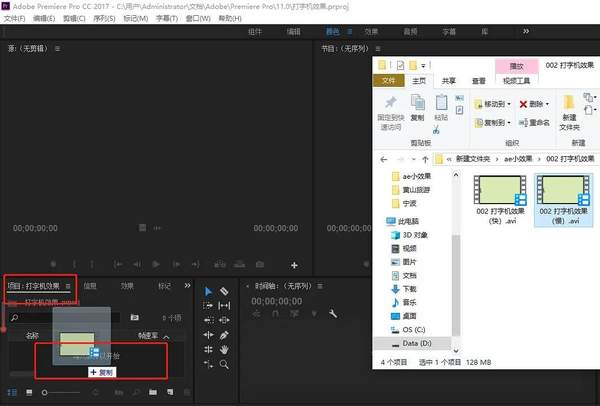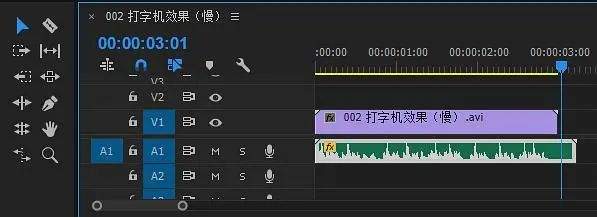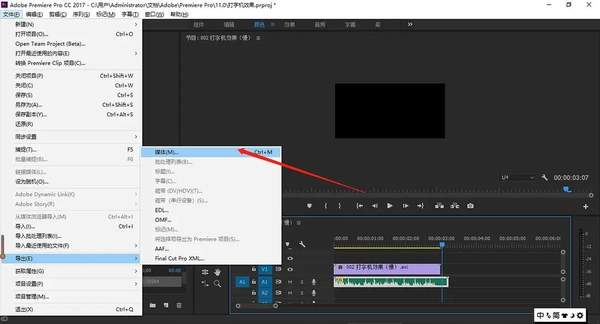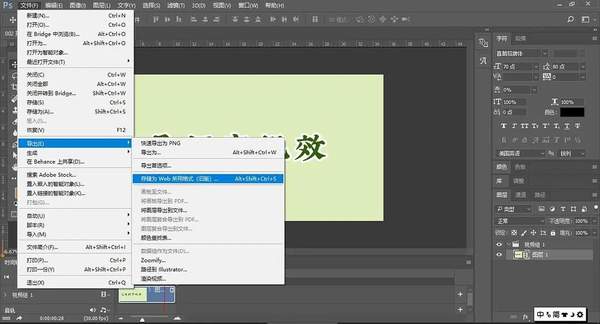ae打字机效果怎么做(ae打字机效果在哪里)
100个AE小动画教程挑战——002 打字机效果
以下是效果图
AE全称 Adobe After Effects。是一款PC端的图形视频处理软件,可以制作酷炫的动画特效。
教程:
1、打开AE,新建合成
我设置的宽度为1000,高度为500(数值仅供参考)。
如果做出的动画最后要用在视频里的话,建议宽高度设为1920×1080;如果动画最后要转化为GIF图的话,建议宽高度可以调小一点,1000×500即可。
持续时间写2s或者3s都可以。
2、点击字符工具,输入文字
3、找到“对齐”,将文字垂直居中对齐。
如果“对齐”找不到,那么请点击“窗口”——“对齐”,就可以找到了
4、在“效果和预设”中搜索“打字机”
如果找不到“效果和预设”,那么请点击“窗口”——“效果和预设”
5、点击“打字机”效果,将它拖到文字上去。
6、输入法切换到英文状态,按“U”,展开关键帧
左右拉动关键帧可以调节速度
这是快一点的效果
这是慢一点的效果
此时打字机效果的小动画已经做好了。
7、最后一步,导出文件
点导出——添加到渲染队列。
然后更改输出文件的名字和保存位置(防止保存完了之后找不到文件保存到哪里去了)。
最后点“渲染”。
到这一步骤时,小动画已经做好了 。这个小动画更适合用在视频里,可以在网上搜索一个“打字机音效”,音效和动效配在一起,效果极棒。
可以使用 Pr(Premiere) 来给动画加上打字机音效。
(1)打开 Pr,将AE保存的视频文件拖到 Pr 中。
(2)将打字机音效的音频文件拖到 Pr 中。
获取打字机音效可以戳这个链接:
https://pan.baidu.com/s/1F2K2gt_UwnlvLgU7_8X2BQ 提取码:ni8p
(3)把“打字机”的视频文件拖到右边,创建序列,然后再把音频文件也拖过去
(4)用比率拉伸工具调节音频
(5)把音频拉长一点,使得音频进度和视频进度一致。
(5)导出视频
注:Pr 默认的输出格式是 H.264,这个其实就是 mp4 格式,不用再把 H.264 格式改成其他的。
点“输出名称”可以更改输出文件的目录和文件名。
最后点“导出”就可以了!
当然,你也可以把它导出成GIF图。
转化为GIF图的话,需要使用到Photoshop,方法如下:
(1)打开Photoshop,把刚刚导出的文件拖到Photoshop里
(2)点击文件——导出——储存为Web所用格式(旧版)
(3)格式选择“GIF”,循环选项选“永远”,最后点“储存”。
tip:储存在电脑上的的GIF图不要通过微信(包括文件传输助手)发送到手机,否则无法将GIF保存到手机里。
建议通过QQ、数据线等其他方式将GIF图传到手机上。